Power BI レポート ビルダー
適用対象: Power BI Report Builder
Power BI Desktop
Power BI Report Builder は、Power BI サービスに発行できる "ページ分割されたレポート" を作成するためのツールです。 ページ分割されたレポートは、印刷または共有することを想定してデザインされています。 ページ内にうまく収まるように書式が整えられ、テーブルが複数のページにまたがる場合でも、テーブル内の "すべての" データが表示されます。 ページ分割されたレポートをデザインするときは、どのようなデータをどこから取得し、どのように表示するかの "レポート定義" を作成します。 レポートを実行すると、指定したレポート定義がレポート プロセッサによって読み取られ、データが取得され、レポートのレイアウトと組み合わせることでレポートが生成されます。 レポート ビルダーでレポートをプレビューします。 その後、Power BI サービスにレポートを発行します。 詳細な背景については、「Power BI のページ分割されたレポートとは」を参照してください。
作成を開始する準備ができましたか。 Microsoft ダウンロード センターから Power BI Report Builder をインストールしましょう。
ビデオで学習する方がいいですか。 次のページを確認してください: ビデオベースのコース: Power BI のページ分割されたレポートの 1 日コース
次のページ分割されたレポートは、請求書のサンプルです。 これや、手紙、謄本、ラベルなど、その他のサンプルをダウンロードできます。 Power BI のページ分割されたレポートのサンプルについては、こちらをご覧ください。
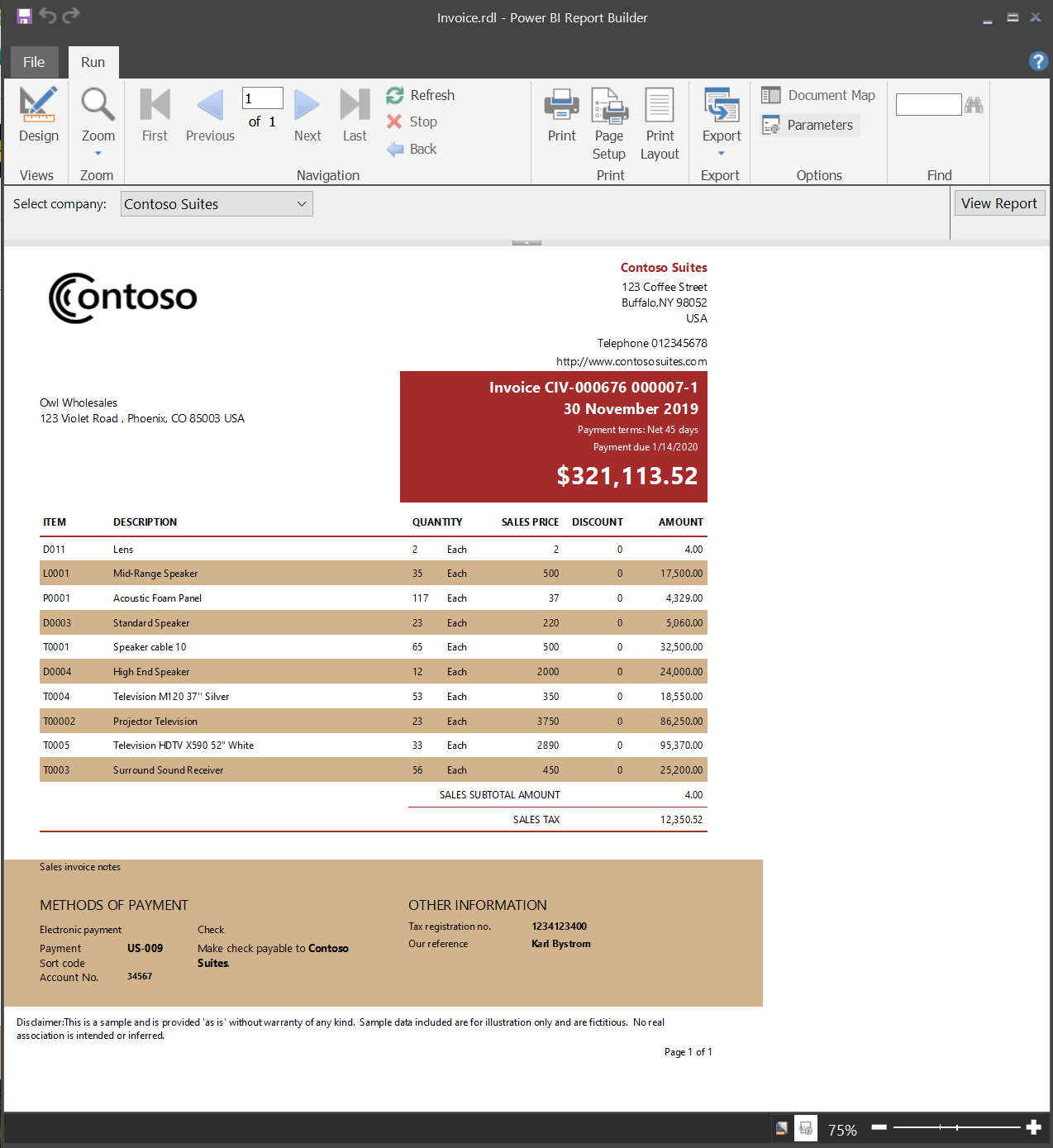
システム要件
Microsoft ダウンロード センターの Power BI Report Builder ダウンロード ページのシステム要件セクションを参照してください。
前提条件
Power BI の改ページ対応レポート (.rdl ファイル) のライセンス要件は、Power BI レポート (.pbix ファイル) の場合と同じです。
- Microsoft ダウンロード センターからは、ライセンスがなくても無料で PowerBI Report Builder をダウンロードできます。
- 無料ライセンスを使用すると、ページ分割されたレポートを Power BI サービスのマイ ワークスペースに発行できます。 詳細については、「無料ライセンスを持つユーザーが使用できる Power BI サービスの機能」を参照してください。
- Power BI Pro ライセンスまたは PPU ライセンスを使用すると、ページ分割されたレポートを他のワークスペースに発行できます。 ワークスペースでは少なくとも共同作成者ロールも必要です。
- データセットのビルド アクセス許可が必要です。
テーブル、マトリックス、またはグラフ ウィザードから開始する
データ ソース接続を作成し、フィールドをドラッグ アンド ドロップしてデータセット クエリを作成し、レイアウトとスタイルを選択し、ユーザー補助の行プロパティを追加して、レポートをカスタマイズします。
マップ ウィザードから開始する
地図や幾何図形を背景として集計データを表示するレポートを作成します。 マップ データには、Transact-SQL クエリまたは Environmental Systems Research Institute, Inc.(ESRI) シェープファイルの空間データを使用できます。 Microsoft Bing マップ タイルの背景を追加することもできます。
レポートをデザインする
テーブル、マトリックス、グラフ、および自由形式のレポート レイアウトの改ページ調整されたレポートを作成します。 列ベースのデータ向けのテーブル レポート、概要データ向けのマトリックス レポート (クロス集計レポートやピボットテーブル レポートなど)、グラフィカル データ向けのグラフ レポート、およびそれ以外のすべて向けの自由形式レポートを作成します。 他のレポートやグラフを、リスト、グラフィック、および動的な Web ベースのアプリケーション用のコントロールと共に、レポートに埋め込むことができます。
さまざまなデータ ソースからレポートを作成します。 SQL Server および Analysis Services、Oracle、Power BI セマンティック モデル、およびその他のデータベースのリレーショナル データと多次元データを使用するレポートを作成できます。
既存のレポートを変更します。 レポート ビルダーを使用して、SQL Server Data Tools (SSDT) レポート デザイナーで作成されたレポートをカスタマイズして更新できます。
データを変更する。 データのフィルター処理、グループ化、並べ替えを行ったり、数式や式を追加したりします。
グラフ、ゲージ、スパークライン、およびインジケーターを追加する。 データをビジュアル形式で要約し、大量の集計情報を一目で理解できるようにします。
ドキュメント マップ、表示/非表示ボタン、サブレポートと詳細レポートへのドリルスルー リンクなどの対話機能を追加します。 パラメーターとフィルターを使用し、データをフィルター処理してビューをカスタマイズします。
画像や外部コンテンツなどの他のリソースを埋め込んだり参照したりします。
レポートを管理する
コンピューターまたはレポート サーバーにレポートの定義を保存して、レポートの管理と他のユーザーとの共有を実行できます。
レポートを開くとき、またはレポートを開いた後で表示形式を選択します。 Web 指向、ページ指向、およびデスクトップ アプリケーション形式を選択できます。 形式には、MHTML、PDF、XML、CSV、Word、および Excel が含まれます。
サブスクリプションを設定します。 Power BI サービスにレポートを発行した後、レポートを特定の時刻に実行し、電子メール サブスクリプションとして送信するように構成できます。
ページ分割されたレポートでの配置パイプラインの使用
Power BI サービスでは、ページ分割されたレポートで配置パイプライン ツールを使用できます。 配置パイプラインを使用すると、Power BI のページ分割されたレポートを、ユーザーにリリースする前に開発およびテストできます。 このツールは、次の 3 つのステージを含むパイプラインです。
- 開発
- テスト
- Production
Power BI サービスで配置パイプラインの使用を開始する方法を参照してください。
考慮事項と制限事項
パラメーターを "複数値" と "null の許可" の両方として構成できない場合があります。 "複数値" と "空白の許可" は許容される組み合わせですが、Null は異なる方法で扱われます。
仮想化環境での Power BI Report Builder
Power BI Report Builder は、Azure Virtual Desktop (旧称 Windows Virtual Desktop) と Windows 365 で完全にサポートされています。
Power BI Report Builder を仮想化アプリケーション (たとえば、Citrix アプリケーション) として実行することはサポートされていません。